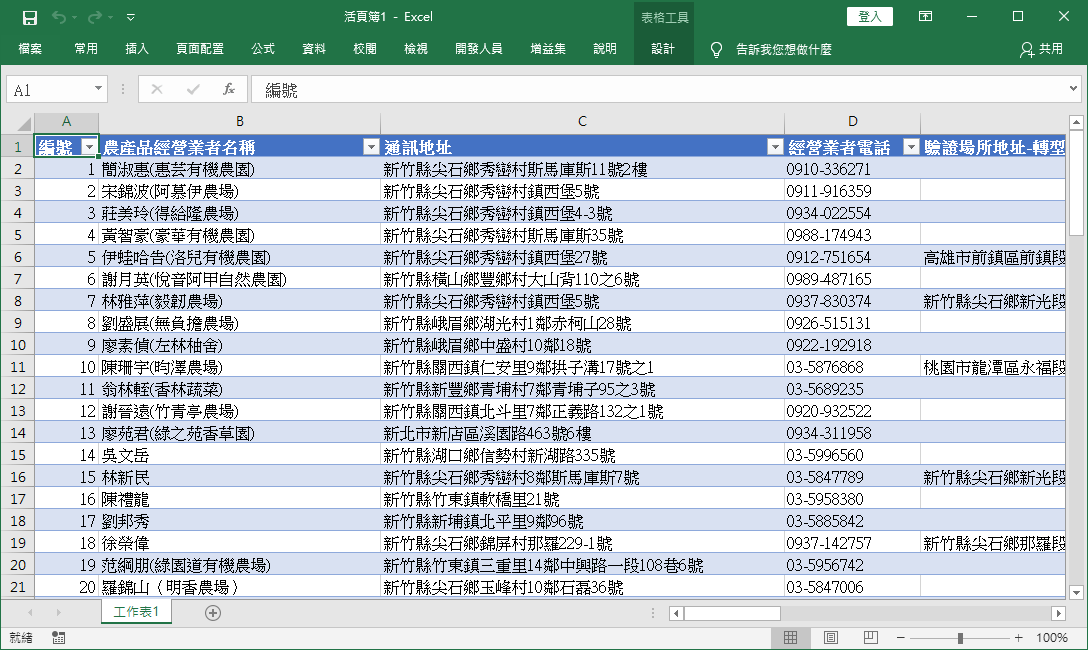使用 Excel 內建的開發人員工具匯入 XML 檔案,將 XML 資料轉換為 Excel 表格。
Step 1
啟用 Excel 內建的開發人員工具列。
Step 2
在「開發人員」頁籤中,點選 XML 分類中的「匯入」。
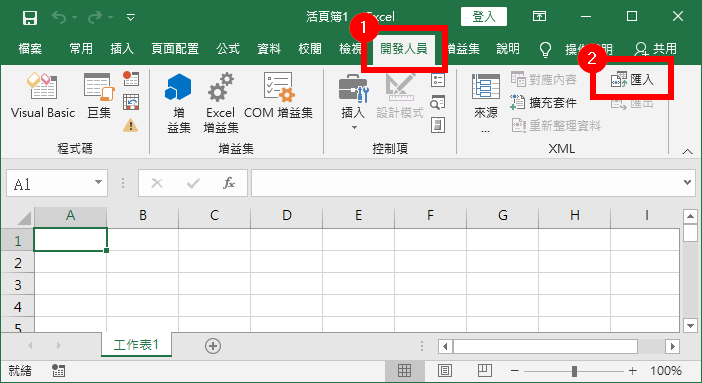
選擇要匯入的 XML 檔案。
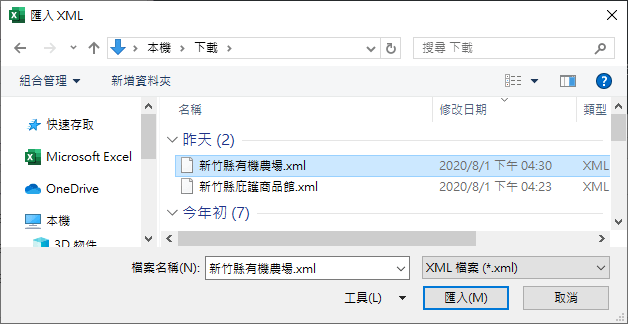
Step 4
若 XML 檔案中沒有指定參照的結構描述,Excel 則會自動產生,這裡點選「確定」即可。
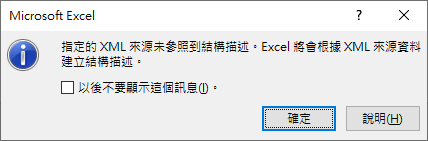
Step 5
選擇從 XML 匯入的資料要放在哪裡,可以指定目前工作表的位置,或是直接新增一張新的工作表。
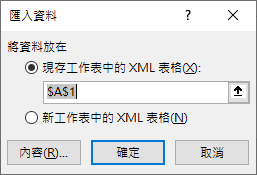
Step 6
匯入的 XML 資料會自動轉為一張表格,這樣就完成 XML 資料的匯入了。